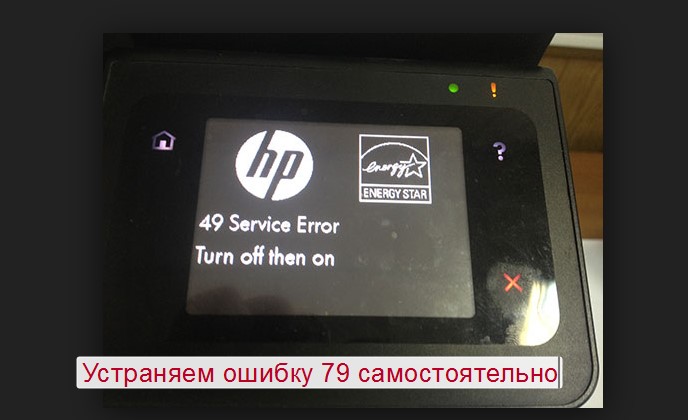SOLVED : 79 error on 2605dn.
I just got the 79 error code. constant resetting. I shut off the printer, removed power cord, left it unplugged for 5 minutes. I opened up a little latch door on the back of the printer and inside was a removable stick of memory (ram). I removed the ram and closed the little metal door. By the way… that board that the memory is plugged into is the frmatter board. Now, pull out the paper drawer. <—sounds silly, but it worked for me.
Put the power cord back into the printer, wait for 20 seconds, and turn it back on.
I did those exact steps and I got an error because the paper was removed. I put the paper drawer back and it continued to boot up as normal with no errors.
I turned the printer back off to see if it would work again, and when I turned it back on it was still working.
I also reinstalled the memory and turned it back on and the 79 error came back. When I removed the memory(after unplugging the printer) it was working again.
I believe that the update may have messed with the printer’s memory management features in a way that was no longer compatible with the extra memory I had installed. I had a 128 MB module installed.
I am betting that resetting to factory defaults will allow me to use the memory again, but I am not going to try it until it becomes an issue.
BTW: It could be bad memory, but so many people have this issue it seems unlikely… unless the update destroyed the memory somehow.
Good luck everyone!!
Проблема:
На панели управления принтера отображается одно из следующих сообщений об ошибке:
-
На принтере произошла внутренняя ошибка микропрограммы.
-
Возможно, установлен несовместимый модуль DIMM.
-
Отключите питание принтера, подождите не менее 30 секунд, включите питание и дождитесь завершения инициализации.
-
Если используется сетевой фильтр, отключите его и подключите принтер непосредственно к настенной розетке электросети. Включите питание принтера.
-
Если сообщение продолжает отображаться, отсоедините все сетевые кабели или кабели USB, выключите и снова включите питание. Если принтер возвращается в состояние Готов, проверьте версию микропрограммы и обновите ее при наличии более новой версии.
Примечание.
Версию микропрограммного обеспечения можно определить, напечатав отчет о конфигурации с панели управления принтера. Перейдите на веб-страницу Служба поддержки HP — Загрузка ПО и драйверов, чтобы найти последнюю доступную версию микропрограммы.
-
Если ошибка носит периодический характер, попробуйте локализовать неполадку, определив ее зависимость от какого-либо элемента вашей среды.
-
Удалите все задания печати на всех компьютерах, подключенных к принтеру, и отправьте простое тестовое задание печати.
-
Решение. «Сервисная ошибка 79. Выключите и выключите устройство».
-
Отключите питание принтера, подождите не менее 30 секунд, включите питание и дождитесь завершения инициализации.
-
Если используется сетевой фильтр, отключите его и подключите принтер непосредственно к настенной розетке электросети. Включите питание принтера.
-
Если сообщение продолжает отображаться, отсоедините все сетевые кабели или кабели USB, выключите и снова включите питание. Если принтер возвращается в состояние Готов, проверьте версию микропрограммы и обновите ее при наличии более новой версии.
Примечание.
Версию микропрограммного обеспечения можно определить, напечатав отчет о конфигурации с панели управления принтера. Перейдите на веб-страницу Служба поддержки HP — Загрузка ПО и драйверов, чтобы найти последнюю доступную версию микропрограммы.
-
Если ошибка носит периодический характер, попробуйте локализовать неполадку, определив ее зависимость от какого-либо элемента вашей среды.
-
Удалите все задания печати на всех компьютерах, подключенных к принтеру, и отправьте простое тестовое задание печати.
-
-
Если проблема не устранена, удалите все установленные модули DIMM и повторите проверку.
-
Если печать выполняется нормально, установите модуль DIMM, поддерживаемый устройством.
-
Казахстан
hp-detect-load-my-device-portlet
Действия
The printer is listed as supported by UPD, so you might have a corrupt driver. The following footnote is attached to the compatibility page for this printer/driver combination
This printer must first install an .msi file in order to successfully install a driver using a USB connection. Normally, this should install automatically unless Windows Update is disabled or there is no connection to the internet.
To obtain the .msi file, make sure Windows Update is enabled and then run Windows Update which will automatically install the .msi file and driver. If Windows Update is disabled, go to the hp.com, download the HP LaserJet USB (DOT4) communication driver for Windows from hp.com, load the HP PCL6 driver into the driver store, and then connect the USB cable.
If you find the information provided useful or solves your problems, help other users find the solution easier by giving kudos and marking my post as an accepted solution.
I am a volunteer, offering my knowledge to support fellow users, I do not work for HP nor speak for HP.
Ошибка 79 Service Error вызывает множество вопросов у пользователей из-за того, что она не указывает на конкретную причину сбоя в работе принтеров HP. Это может быть как банальное устаревание драйверов, так и поломка лампы сканера. Без поэтапной диагностики разобраться в проблеме невозможно.
Далее мы ознакомимся с универсальным алгоритмом действий, который поможет избавиться от ошибки 79 Service Error. Если на определенном этапе неполадка не была устранена, тогда переходите к следующему действию.
А для начала найдите модель своего печатающего устройства на сайте службы поддержки производителя, чтобы скачать актуальное микропрограммное обеспечение и драйвера [перейти].
- Этап №1. Очистите очередь на печать
- Этап №2. Осмотрите контакты силового кабеля
- Этап №3. Подключитесь к принтеру проводным способом
- Этап №4. Обновите ПО
- Этап №5. Проверьте модуль памяти DIMM
- Этап №6. Диагностика лампы сканера
Этап №1. Очистите очередь на печать
Возможно, больших неудобств сообщение 79 Service Error вам не доставит. Довольно часто оно появляется из-за ошибок чтения тех документов, которые были отправлены на печать. Самые проблемные форматы: pdf и графика с высоким разрешением.
Отмените все операции принтера. Создайте простой файл в текстовом редакторе и попробуйте его распечатать. Если аппарат продолжит работать, значит, дальнейших манипуляций осуществлять не нужно.
В качестве исключения рассмотрите возможность обновления прошивки и драйверов.
Этап №2. Осмотрите контакты силового кабеля
Между розеткой и принтером не должно быть никаких сетевых фильтров и удлинителей, а контакты силового кабеля стоит хорошо очистить от окисления.
Это актуальная проблема у аппаратов, задействованных для работы в холодных помещениях с относительно высокой влажностью: склады, подсобки, производственные ангары и прочее.
Этап №3. Подключитесь к принтеру проводным способом
Отключите беспроводную связь. Настройте прямое подключение принтера к компьютеру посредством кабеля. Использовать различные маршрутизаторы и разветвители тоже не стоит.
Этап №4. Обновите ПО
Скачайте драйвера и микропрограммное обеспечение, если этого еще не сделали. Обновите софт в соответствии с рекомендациями HP. Запустите печать после череды перезагрузок принтера.
Этап №5. Проверьте модуль памяти DIMM
Лазерным принтерам HP с помощью модулей DIMM увеличивают память. Если вы не проводили апгрейд печатающего устройства, двигайтесь дальше.
Всем остальным нужно отключить модуль, перезагрузить принтер и запустить печать.
Устранение ошибки 79 Service Error таким способом показывает, что используемая версия DIMM не совместима с вашим аппаратом.
Этап №6. Диагностика лампы сканера
Тут мы переместились уже к реальной поломке, которая стала причиной отсутствия работоспособности принтера.
Ошибку 79 Service Error может вызвать неработающая лампа сканера. В одних случаях достаточно будет очистить деталь от пыли, в других – придется ее заменить.
В домашних условиях лучше не проводить никаких диагностик, особенно, если гарантийный срок обслуживания аппарата еще не истек. Неопытные руки могут спровоцировать еще более серьезные поломки, а также лишить вас официальной гарантии производителя.
Нужна помощь с лазерной оргтехникой HP? Сервисный центр МосТонер — бесплатный выезд мастера 24/7!

Вы получаете сообщение об ошибке 79 на принтере HP? У нас есть решения, поэтому прочитайте это подробное руководство.
Один из самых неприятных моментов при использовании принтера — это когда вы получаете сообщение об ошибке, особенно когда вы не знаете, что делать дальше.
Прежде чем вы сможете исправить ошибку 79 на своем принтере, полезно знать причины, чтобы в следующий раз, когда она появится, вы были готовы к ней, потому что вы точно знаете, откуда она взялась.
Что означает 79 сервисная ошибка?
Ошибка 79 отображается на панели управления вашего принтера HP двумя способами:
- Ошибка 79 выключи потом включи
- Ошибка 79 сервисной ошибки выключите, а затем включите — это означает, что, вероятно, был установлен несовместимый модуль DIMM.
Как исправить ошибку 79 на принтере HP?
1. Выключите и снова включите принтер HP.
- Выключите питание принтера.
- Подождите не менее 30 секунд или около того.
- Включите питание снова.
- Дождитесь инициализации принтера.
Если на вашем принтере HP отображается ошибка 79 такого типа, скорее всего, произошла внутренняя ошибка микропрограммы.
Примечание. Если вы используете устройство защиты от скачков напряжения, сначала снимите его, а затем снова подключите принтер к сетевой розетке, а затем снова включите питание.
Если сообщение об ошибке 79 продолжает отображаться на дисплее вашего принтера, отсоедините все сетевые или USB-кабели, а также выключите и снова включите питание.
Если принтер возвращается в состояние готовности, проверьте версию его микропрограммы, а затем обновите микропрограмму, если доступна более новая версия.
Чтобы узнать версию микропрограммы вашего принтера, распечатайте отчет о конфигурации с панели управления принтера или посетите страницу поддержки HP, чтобы проверить наличие последней доступной версии микропрограммы.
Если проблема с ошибкой 79 повторяется на вашем принтере, попробуйте изолировать ее от чего-то, что может быть в вашей собственной среде.
Удалите все задания на печать со своего компьютера или любых других компьютеров, подключенных к принтеру, затем выполните тестовое задание на печать.
2. Переустановите модуль DIMM.
2.1 Извлеките и снова установите модуль DIMM
- Выключите принтер.
- Затем извлеките модуль DIMM.
- Переустановите модуль DIMM, чтобы убедиться, что он правильно установлен в принтере.
- Включите принтер HP.
2.2 Извлеките или замените модуль DIMM
- Удалите все установленные модули DIMM.
- Выполните повторную проверку на принтере HP.
- Если с печатью все в порядке, установите модуль DIMM, поддерживаемый вашим принтером.
3. Переустановите драйверы
- В строке поиска Windows введите «Управление» и откройте «Панель управления».
- Выберите «Удалить программу» и удалите все программное обеспечение, связанное с принтером HP.
- Щелкните правой кнопкой мыши «Пуск» и откройте «Диспетчер устройств».
- В разделе «Очереди печати» удалите устройство HP, удалив его.
- Перезагрузите компьютер и дождитесь автоматической установки драйвера.
- Снова установите связанное с HP программное обеспечение, и, надеюсь, этого будет достаточно, чтобы решить проблему.
Другой жизнеспособный шаг — полностью удалить устройство принтера с вашего ПК и переустановить его снова. Этот подход требует, чтобы вы удалили как драйверы, так и связанное с HP программное обеспечение, и это не должно быть сложно.
Вы также можете попробовать специализированный сторонний инструмент, который просканирует ваш компьютер на наличие отсутствующих наших устаревших драйверов и обновит их.
4. Обратитесь в службу поддержки HP.
Если сообщение об ошибке 79 не исчезает, пожалуйста, свяжитесь со службой поддержки клиентов HP, чтобы сообщить подробности по вашей проблеме, и они будут рады помочь вам.
Один из наших читателей также предложил использовать универсальную версию пост-скрипта драйвера и изменить тип устройства как цвет в разделе «Настройки устройства» в разделе «Свойства», если ваш принтер цветной.
Мы очень надеемся, что одно из этих решений помогло вам. Сообщите нам свой опыт в разделе комментариев.
В процессе эксплуатации лазерных принтеров HP у пользователей часто возникает ошибка 79 Service Error. Однако столкнувшись с ней, не стоит мчаться в сервисный центр сломя голову. Большинство причин данной неисправности можно устранить своими руками.
Важно не предпринимать никаких действий, которые касаются аппаратного ремонта. Иначе вы не только потеряете гарантию от производителя, но и усугубите поломку.
Почему возникает ошибка 79 Service Error у принтеров HP?
- Сбои в электрическом соединении, а также нестабильная связь между ПК и печатающим устройством.
- Ошибка чтения документа, который вы пытаетесь распечатать.
- Неполадки в микропрограммном обеспечении — требуется обновить прошивку.
- Сбой или несовместимость модуля памяти DIMM.
- Проблемы с лампой сканера.
Как правило, ошибка 79 Service Error ограничивается вышеперечисленными неполадками, поэтому каждую из них мы рассмотрим во всех деталях.
- ➦ Сбой электрического соединения и нестабильная связь с ПК
- ➦ Чтение поврежденного документа
- ➦ Обновление прошивки
- ➦ Сбой в работе модуля памяти DIMM
- ➦ Проблема с лампой сканера
➦ Сбой электрического соединения и нестабильная связь с ПК
Алгоритм действий по этому поводу наиболее очевиден:
- Отключите принтер от электросети. Проверьте целостность контактов и плотность их прилегания.
- Откажитесь от сетевых фильтров, используйте прямое подключение к розетке.
- Если вы печатаете через беспроводную связь с ПК, отдайте предпочтение проводной. Также не забудьте проверить кабель на предмет механических повреждений.
Перезагрузили принтер, наладили все подключения, а ошибка 79 Service Error продолжает вас беспокоить? Тогда идем дальше!
➦ Чтение поврежденного документа
Ошибка чтения документа, который стоит в очереди на печать, довольно распространенная проблема. Чаще всего «застревают» файлы формата pdf, следом идет — тяжелая графика.
- Сбросьте очередь на печать.
- Перезагрузите принтер.
- Откройте «Блокнот», наберите произвольный текст и отправьте на распечатку.
Если сообщение 79 Service Error продолжает появляться, переходим к следующему шагу.
➦ Обновление прошивки
Войдите в сервисное меню принтера и распечатайте конфигурационный файл. Сравните версию микропрограммного обеспечения (firmware) с актуальным релизом на сайте производителя.
Если прошивку необходимо обновить, сделайте это в соответствии с инструкцией, которую также можно открыть на том же ресурсе.
Заодно переустановите драйвера, совместимые с вашей операционной системой.
Не помогло? Двигаемся дальше!
➦ Сбой в работе модуля памяти DIMM
Информация актуальна только для тех пользователей, которые расширяли память своего принтера с помощью DIMM-модуля. Не прибегали к такой процедуре? Переходите к следующему шагу!
Чтобы проверить модуль DIMM, отключите микросхему и повторите печать простого текстового файла. Если ошибка 79 Service Error больше не появляется, значит, данная память вам не подходит.
➦ Проблема с лампой сканера
Напоследок мы перешли к аппаратной неисправности, которую лучше устранять в сервисном центре. Но если вы располагаете достаточным опытом обслуживания оргтехники, тогда можно попробовать разрешить проблему своими руками.
Для этого потребуется разобрать сканер и добраться до лампы. Порой ее достаточно протереть от пыли, чтобы возобновить работу печатающего устройства. Во всех остальных случаях деталь необходимо заменить.
С 2007 года осуществляю заправку картриджей, экспертную диагностику и ремонт лазерной оргтехники для сервисного центра MiraxPrint. В свободное время делюсь своим опытом в блоге.
Похожие записи
Ошибки принтеров Samsung и способы их устранения!
Южнокорейская компания Самсунг была основана в 1938 году. Ее основным профилем до Второй Мировой войны, да и долгое время после нее, были совсем не высокие технологии. Компания занималась поставками продуктов…
- Знаете ли вы, что средний работник печатает 40 страниц в день на своих офисных принтерах? Ну, теперь вы знаете.
- Получение сбивающего с толку сообщения об ошибке при использовании вашего принтера может быть очень раздражающим, особенно если вам необходимо распечатать некоторые документы как можно скорее.
- Ошибка обслуживания 79 – это один из наиболее распространенных кодов ошибок, влияющих на принтеры HP, но в этом руководстве мы покажем вам, как это можно исправить.
- Эта статья является частью нашего специализированного центра по устранению неполадок с принтером. Проверьте это, чтобы иметь это под рукой в следующий раз, когда вам нужно будет исправить ошибки принтера.
получение ошибка 79 на вашем принтере HP? У нас есть решения!
Один из самых неприятных моментов при использовании принтера – это когда вы получаете сообщение об ошибке, особенно если вы не знаете, что делать дальше.
Прежде чем вы сможете исправить ошибку 79 на своем принтере, полезно знать причины, чтобы в следующий раз, когда она появилась, вы были к ней готовы, потому что точно знаете, откуда она появилась.
Ошибка 79 отображается на панели управления вашего принтера HP двумя способами:
- Ошибка 79 выключить и включить
- Ошибка 79 Ошибка службы выключить, а затем включить – это означает, что несовместимый модуль DIMM, вероятно, был установлен.
Восстановите HP Service Error 79 с помощью этих решений
- Ошибка 79 выключить и включить
- Переустановите модули DIMM
- Переустановите драйверы
- Обратитесь в службу поддержки HP
1. Ошибка 79 выключить и включить
Если ваш принтер HP отображает этот тип ошибки 79, возможно, вы столкнулись с внутренней ошибкой прошивки.
Вот шаги, чтобы исправить это:
- Выключить принтер
- Подождите как минимум 30 секунд или около того
- Снова включите питание
- Подождите, пока принтер инициализируется
Note: Если вы используете устройство защиты от перенапряжений, сначала удалите его, а затем подключите принтер обратно к сетевой розетке, прежде чем снова включать его.
Если на экране принтера появляется сообщение об ошибке 79, выполните следующие действия:
- Отключите все сетевые кабели или кабели USB, а также отключите питание. Если принтер возвращается в состояние готовности, проверьте версию встроенного ПО, затем обновите встроенное ПО, если доступна более новая версия.
Чтобы найти версию прошивки вашего принтера, распечатайте отчет о конфигурации с панели управления принтера или посетите страницу поддержки HP, чтобы проверить, доступна ли последняя версия прошивки.
Если на вашем принтере снова появляется проблема с ошибкой 79, попробуйте изолировать ее от чего-то, что может быть в вашей среде. Удалите любое задание на печать с вашего компьютера или любого другого компьютера, подключенного к принтеру, затем выполните тестовое задание на печать.
2. Переустановите DIMM
Если вы только что установили модуль памяти DIMM в свой принтер HP, вот что вы должны сделать, чтобы решить проблему с ошибкой 79:
- Первое, что нужно сделать, это выключить принтер
- Затем удалите DIMM
- Переустановите модуль DIMM, чтобы убедиться, что он правильно установлен в принтере.
- Включите принтер HP
Если проблема с ошибкой 79 сохраняется, выполните следующие действия:
- Удалить все установленные DIMMS
- Проведите новый тест на вашем принтере HP
- Если задание печати правильное, установите модуль DIMM, совместимый с вашим принтером.
3. Переустановите драйверы
Другим жизнеспособным шагом является полное удаление устройства принтера с компьютера и его переустановка. Этот подход требует, чтобы вы удалили драйверы HP и соответствующее программное обеспечение, и это не должно быть трудным. Это то, что вы должны сделать:
- В Windows Панель поиска, введите Control и откройте панель управления.
- Выберите «Удалить программу» и удалите все программное обеспечение, связанное с принтером HP.
- Щелкните правой кнопкой мыши Пуск и откройте Диспетчер устройств.
- В очередях печати удалите устройство HP, удалив его.
- Перезагрузите компьютер и дождитесь автоматической установки драйвера.
- Снова установите партнерское программное обеспечение HP и, надеюсь, этого будет достаточно для устранения проблемы.
4. Обратитесь в службу поддержки HP
Если сообщение об ошибке 79 не исчезнет, обратитесь в службу поддержки клиентов HP с подробным описанием вашей проблемы, и они будут рады помочь вам.
Мы надеемся, что одно из этих решений помогло вам. Дайте нам знать ваш опыт в разделе комментариев.
От редактора Note: Этот пост был первоначально опубликован в октябре 2017 года и с тех пор был полностью переработан и обновлен, чтобы обеспечить свежесть, точность и полноту.
Часто задаваемые вопросы: узнайте больше об ошибке HP 79
- Что такое ошибка обслуживания HP 79?
Ошибка обслуживания 79 на принтерах HP указывает на то, что задание на печать повреждено или прошивка принтера устарела. В результате очередь печати не связывается с принтером.
- Почему мой принтер подключен, но не печатает?
Если принтер подключен, но не может печатать, это может быть связано с проблемами чернил или картриджа, застрявшей бумагой или неисправным кабелем, а также с USB-подключением к принтеру.
- Почему мой принтер находится в режиме ошибки?
Если ваш принтер находится в режиме ошибки, это указывает на проблему с самим принтером. Это может быть связано с неисправным оборудованием или устаревшей прошивкой. Убедитесь, что принтер подключен к компьютеру, что в картридже достаточно чернил и что в лотке нет замятой бумаги.
От редактора Note: Этот пост был первоначально опубликован в марте 2018 года и с тех пор был обновлен для свежести и точности.
Post Views: 184

В процессе эксплуатации лазерных принтеров HP у пользователей часто возникает ошибка 79 Service Error. Однако столкнувшись с ней, не стоит мчаться в сервисный центр сломя голову. Большинство причин данной неисправности можно устранить своими руками.
Важно не предпринимать никаких действий, которые касаются аппаратного ремонта. Иначе вы не только потеряете гарантию от производителя, но и усугубите поломку.
Почему возникает ошибка 79 Service Error у принтеров HP?
- Сбои в электрическом соединении, а также нестабильная связь между ПК и печатающим устройством.
- Ошибка чтения документа, который вы пытаетесь распечатать.
- Неполадки в микропрограммном обеспечении — требуется обновить прошивку.
- Сбой или несовместимость модуля памяти DIMM.
- Проблемы с лампой сканера.
Как правило, ошибка 79 Service Error ограничивается вышеперечисленными неполадками, поэтому каждую из них мы рассмотрим во всех деталях.
- ➦ Сбой электрического соединения и нестабильная связь с ПК
- ➦ Чтение поврежденного документа
- ➦ Обновление прошивки
- ➦ Сбой в работе модуля памяти DIMM
- ➦ Проблема с лампой сканера
➦ Сбой электрического соединения и нестабильная связь с ПК
Алгоритм действий по этому поводу наиболее очевиден:
- Отключите принтер от электросети. Проверьте целостность контактов и плотность их прилегания.
- Откажитесь от сетевых фильтров, используйте прямое подключение к розетке.
- Если вы печатаете через беспроводную связь с ПК, отдайте предпочтение проводной. Также не забудьте проверить кабель на предмет механических повреждений.
Перезагрузили принтер, наладили все подключения, а ошибка 79 Service Error продолжает вас беспокоить? Тогда идем дальше!
➦ Чтение поврежденного документа
Ошибка чтения документа, который стоит в очереди на печать, довольно распространенная проблема. Чаще всего «застревают» файлы формата pdf, следом идет — тяжелая графика.
- Сбросьте очередь на печать.
- Перезагрузите принтер.
- Откройте «Блокнот», наберите произвольный текст и отправьте на распечатку.
Если сообщение 79 Service Error продолжает появляться, переходим к следующему шагу.
➦ Обновление прошивки

Войдите в сервисное меню принтера и распечатайте конфигурационный файл. Сравните версию микропрограммного обеспечения (firmware) с актуальным релизом на сайте производителя.
Если прошивку необходимо обновить, сделайте это в соответствии с инструкцией, которую также можно открыть на том же ресурсе.
Заодно переустановите драйвера, совместимые с вашей операционной системой.
Не помогло? Двигаемся дальше!
➦ Сбой в работе модуля памяти DIMM
Информация актуальна только для тех пользователей, которые расширяли память своего принтера с помощью DIMM-модуля. Не прибегали к такой процедуре? Переходите к следующему шагу!
Чтобы проверить модуль DIMM, отключите микросхему и повторите печать простого текстового файла. Если ошибка 79 Service Error больше не появляется, значит, данная память вам не подходит.
➦ Проблема с лампой сканера
Напоследок мы перешли к аппаратной неисправности, которую лучше устранять в сервисном центре. Но если вы располагаете достаточным опытом обслуживания оргтехники, тогда можно попробовать разрешить проблему своими руками.
Для этого потребуется разобрать сканер и добраться до лампы. Порой ее достаточно протереть от пыли, чтобы возобновить работу печатающего устройства. Во всех остальных случаях деталь необходимо заменить.

С 2007 года осуществляю заправку картриджей, экспертную диагностику и ремонт лазерной оргтехники для сервисного центра MiraxPrint. В свободное время делюсь своим опытом в блоге.
Похожие записи

Ошибки на принтерах Canon? Решение проблемы!
Принтеры – самый распространенный тип офисной техники на сегодняшний день. Они существенно облегчают нашу жизнь при печати документов, а также фотографий и различных изображений (графиков, диаграмм и так далее).
На чтение 4 мин. Просмотров 3.2k. Опубликовано 03.09.2019
Получаете ошибку 79 на вашем принтере HP ? У нас есть решения!
Один из самых неприятных моментов при использовании принтера – это когда вы получаете ошибку, особенно когда вы не знаете, что делать дальше.
Прежде чем вы сможете исправить ошибку 79 на своем принтере, полезно узнать причины, чтобы в следующий раз, когда она появилась, вы были к ней готовы, потому что точно знаете, откуда она исходит.
Ошибка 79 отображается на панели управления вашего принтера HP двумя способами:
- Ошибка 79 выключите и включите
- Ошибка 79: ошибка службы отключается, а затем включается . Это означает, что, возможно, установлен несовместимый модуль DIMM.
Содержание
- Исправьте ошибку 79 на принтерах с этими решениями
- 1. Ошибка 79 выключить, затем включить
- 2. Переустановите DIMM
- 3. Переустановите драйверы
- 4. Обратитесь в службу поддержки HP
- Ошибка 79 выключить, затем включить
- Переустановите DIMM
- Переустановите драйверы
- Обратитесь в службу поддержки HP
1. Ошибка 79 выключить, затем включить
Если ваш принтер HP отображает этот тип ошибки 79, скорее всего, произошла внутренняя ошибка прошивки.
Вот шаги, чтобы исправить это:
- Выключите принтер
- Подождите как минимум 30 секунд или около того
- Снова включите питание
- Подождите, пока принтер инициализируется
Примечание. Если вы используете устройство защиты от скачков напряжения, сначала снимите его, затем подключите принтер непосредственно к сетевой розетке, прежде чем снова включать питание.
Если сообщение об ошибке 79 появляется на дисплее вашего принтера, выполните следующие действия:
- Отключите все сетевые или USB-кабели, а также отключите питание. Если принтер возвращается в состояние готовности, проверьте его версию прошивки, а затем обновите прошивку, если доступна более новая версия.
Чтобы узнать версию встроенного программного обеспечения вашего принтера, распечатайте отчет о конфигурации с панели управления принтера или посетите страницу поддержки HP, чтобы проверить наличие последней доступной версии встроенного программного обеспечения.
Если проблема 79 повторяется на вашем принтере, попробуйте изолировать ее от того, что может быть в вашей среде. Удалите все задания на печать со своего компьютера или любых других компьютеров, подключенных к принтеру, затем выполните тестовое задание на печать.
ЧИТАЙТЕ ТАКЖЕ . 5 лучших беспроводных принтеров, совместимых с Windows 10
2. Переустановите DIMM
Если вы только что установили модуль памяти DIMM в свой принтер HP, вот что вам нужно сделать, чтобы решить проблему с ошибкой 79:
- Первое, что вам нужно сделать, это выключить принтер
- Далее удалите DIMM
- Переустановите модуль DIMM, чтобы убедиться, что он правильно установлен в принтере.
- Включите принтер HP
Если проблема с ошибкой 79 не устранена, выполните следующие действия:
- Удалить все установленные DIMMS
- Проведите повторное тестирование на своем принтере HP
- Если с работой печати все в порядке, установите модуль DIMM, поддерживаемый вашим принтером.
3. Переустановите драйверы
Другим жизнеспособным шагом является полное удаление устройства принтера из компьютера и повторная его установка. Этот подход требует, чтобы вы удалили как драйверы, так и связанное с ними программное обеспечение HP, и это не должно быть сложно. Вот что вам нужно сделать:
- В панели поиска Windows введите Control и откройте панель управления.
- Выберите «Удалить программу» и удалите все программное обеспечение, связанное с принтером HP.
- Щелкните правой кнопкой мыши Пуск и откройте Диспетчер устройств.
- Под очередями печати удалите устройство HP, удалив его.
- Перезагрузите компьютер и дождитесь автоматической установки драйвера.
- Снова установите программное обеспечение, связанное с HP, и, надеюсь, этого будет достаточно для устранения проблемы.
4. Обратитесь в службу поддержки HP
Если сообщение об ошибке 79 не исчезнет, свяжитесь со службой поддержки клиентов HP, чтобы сообщить подробности по вашей проблеме, и они будут рады помочь вам.
Мы очень надеемся, что одно из этих решений помогло вам. Дайте нам знать ваш опыт в разделе комментариев.
Примечание редактора . Этот пост был первоначально опубликован в октябре 2017 года и с тех пор был полностью переработан и обновлен для обеспечения свежести, точности и полноты.
Содержание
- Процедура устранения неполадок
- Сообщения панели управления
- Устранение замятий
- Где следует искать замятия
- Причины ошибки и их решение
- Одноразовый сбой
- Производится печать поврежденных файлов
- Проблема с модулем DIMM
- Требуется перепрошивка микропрограммы
- Неисправность оптики сканера
- Видеоинструкция
- Причины ошибки и их решение
- Одноразовый сбой
- Производится печать поврежденных файлов
- Проблема с модулем DIMM
- Требуется перепрошивка микропрограммы
- Неисправность оптики сканера
- Видеоинструкция
- Рекомендуем к прочтению
Процедура устранения неполадок
Включено ли питание?
Если принтер подключен к заземленному источнику питания, на панели управления принтера появится сообщение Hewlett-Packard, и при этом будут мигать индикаторы готовности и внимания. На панели управления отобразится сообщение
ИНИЦИАЛИЗАЦИЯ. а затем ГОТОВ, и будет гореть только зеленый индикатор.
Электропитание отсутствует из-за повреждения источника питания, кабеля, выключателя или термоэлемента.
1. Убедитесь, что принтер подключен.
2. Проверьте надежность кабеля питания и убедитесь, что выключатель питания включен.
3. Проверьте источник питания, включив принтер непосредственно в настенную или какую-либо другую розетку.
4. Проверьте розетку питания или подключите другое устройство к розетке, чтобы убедиться, что она работает.
Отображается ли сообщение ГОТОВ на панели управления принтера?
На панели управления не должно возникать сообщений об ошибках.
На панели управления отображается сообщение об ошибке.
В разделе Сообщения панели управления представлен список распространенных сообщений об ошибках, и описаны способы их устранения.
Если ошибка будет повторяться, обратитесь в отдел Обслуживание пользователей.
Выполняется ли печать страниц информации?
Распечатайте страницу конфигурации.
Выполняется ли печать с компьютера?
Подсоедините принтер к компьютеру с помощью сетевого кабеля или кабеля USB. С помощью текстового редактора отправьте на принтер задание печати.
Программное обеспечение неправильно установлено, или во время его установки возникли ошибки.
Удалите, а затем снова установите программное обеспечение принтера. Убедитесь, что установка выполняется правильно и заданы соответствующие параметры порта.
Кабель подключен неправильно.
Повторно подключите кабель.
Выбран неправильный драйвер.
Выберите правильный драйвер.
К порту USB подключены другие устройства.
Отключите другие устройства и повторите попытку печати.
В Microsoft Windows возникли неполадки с драйвером порта.
Удалите, а затем снова установите программное обеспечение принтера. Убедитесь, что установка выполняется правильно и заданы соответствующие параметры порта.
Если ошибка будет повторяться, обратитесь в отдел Обслуживание пользователей HP.
Распознается ли принтером карта памяти и выполняется ли печать с карты памяти?
Вставьте карту памяти и распечатайте индексную страницу.
Принтер не распознает карту памяти.
Не печатаются некоторые изображения.
Извлеките карту памяти, а затем снова вставьте ее в гнездо карты памяти. Убедитесь, что карта памяти полностью вставлена в соответствующее гнездо.
Убедитесь, что используется карта памяти поддерживаемого типа.
Убедитесь, что в гнезда карт памяти вставлена только одна карта.
Убедитесь, что файлы на карте памяти имеют допустимый формат. Принтер распознает только файлы JPEG в формате SRGB.
Сообщения панели управления
Большинство сообщений на панели управления предназначены для поддержки пользователя при выполнении каких-либо действий. В сообщениях на панели управления указывается состояние текущей операции, а во второй строке на экране отображается число страниц (если оно необходимо). Когда устройство выполняет печать данных, на панели управления отображаются соответствующие сообщения о состоянии. Кроме того, предупреждения и сообщения о критических ошибках указывают на возникновение ситуаций, которые могут потребовать вмешательства пользователя.
Предупреждения появляются только на некоторое время, и от пользователя может потребоваться принять сообщение, нажав клавишу Ш (Выбрать), или отменить его, нажав
клавишу (Отмена задания). Некоторые предупреждения не позволяют завершить задание или влияют на качество печати. Если предупреждение связано с выполнением печати и включена функция автоматического продолжения, принтер возобновит выполнение задания печати без подтверждения после 10 секундной паузы, в течение которой будет отображаться предупреждение.
Сообщение на панели управления
10.000x Ошибка Не удается считать электронную метку.
Загрузка лотка X Нажмите •
1. Установите картридж для принтера еще раз.
2. Выключите и включите принтер.
3. Если не удается разрешить проблему, замените его новыми — черным q6000a, голубым q6001a, желтым q6002a или пурпурным q6003a.
ВСТАВЬТЕ КАРТУ ПАМЯТИ
Карта не вставлена в гнездо или вставлена не полностью.
Вставьте карту или убедитесь, что карта вставлена полностью.
В принтере закончилась бумага.
Загрузка лотка X [ТИП] [ФОРМАТ]
Принтер обрабатывает задание, однако, указанный лоток пуст или не содержит необходимого носителя.
Загрузите бумагу нужного типа и формата в лоток так, как это указано на панели управления.
Сообщение на панели управления Описание
Напечатанные страницы расположены на бумаге неправильно.
Для продолжения на панели управления нажмите клавишу Э (Выбрать).
НЕДОПУСТ. ДРАЙВ. НАЖМИТЕ •
Используется неправильный драйвер принтера.
Выберите драйвер принтера, соответствующий данному принтеру.
ОДНОВРЕМЕННО ТОЛЬКО 1 КАРТА
Вставлено несколько карт памяти.
Вставьте только одну карту памяти.
Открыта дверца принтера.
Для продолжения печати необходимо закрыть дверцу.
ОШИБКА СВЯЗИ С МЕХАНИЗМОМ
Произошла внутренняя ошибка взаимодействия.
Это сообщение является предупреждением. Оно может повлиять на результат выполнения задания.
ОШИБКА УСТР-ВА НАЖМИТЕ •
Произошла внутренняя ошибка принтера.
НАЖМИТЕ i/для возобновления задания.
ОШИБКА УСТР-ВА НАЖМИТЕ •
Произошла внутренняя ошибка принтера.
Нажмите Э (Выбрать) для возобновления задания печати.
Выключите и включите устройство
Произошла внутренняя ошибка оборудования принтера.
50.1 ОШ. ТЕРМОЭЛ — ошибка низкой температуры термоэлемента
50.2 ОШ. ТЕРМОЭЛ — ошибка медленной скорости термоэлемента
50.3 ОШ. ТЕРМОЭЛ — ошибка высокой температуры термоэлемента
50.7 ОШ. ТЕРМОЭЛ — ошибка открытого термоэлемента
ОШИБКА Т/Э 50.8 — ошибка низкой температуры термистора термоэлемента
ОШИБКА Т/Э 50.9 — ошибка высокой температуры термистора термоэлемента
Выключите принтер, подождите 25 минут, затем включите снова.
Снимите устройство защиты от перенапряжения (при его наличии). Подключите принтер напрямую к настенной розетке. Включите принтер с помощью выключателя питания.
Если ошибка будет повторяться, обратитесь в отдел Обслуживание пользователей HP.
Выключите и включите устройство
Произошла внутренняя ошибка оборудования принтера.
ОШИБКА 51.20 — ошибка черного лазера сканера
ОШИБКА 51.21 — ошибка голубого лазера сканера
ОШИБКА 51.22 — ошибка пурпурного лазера сканера
ОШИБКА 51.23 — ошибка желтого лазера сканера
Выключите питание принтера с помощью выключателя питания, подождите 30 секунд, а затем повторно включите питание и дождитесь выполнения инициализации устройства.
Снимите устройство защиты от перенапряжения (при его наличии). Подключите принтер напрямую к настенной розетке. Включите принтер с помощью выключателя питания.
Если ошибка будет повторяться, обратитесь в отдел Обслуживание пользователей HP.
Неполадки с внутренним вентилятором принтера.
Выключите питание принтера с помощью выключателя питания,
подождите 30 секунд, а затем повторно включите питание и дождитесь выполнения инициализации устройства.
Если ошибка будет повторяться, обратитесь в отдел Обслуживание пользователей HP.
Произошла внутренняя ошибка микропрограммы принтера.
Выключите питание принтера с помощью выключателя питания, подождите 30 секунд, а затем повторно включите питание и дождитесь выполнения инициализации устройства.
Если недавно в принтер был установлен модуль памяти DIMM, выключите принтер, извлеките модуль DIMM, переустановите его и убедитесь, что он установлен должным образом, а затем включите принтер.
Снимите устройство защиты от перенапряжения (при его наличии). Подключите принтер напрямую к настенной розетке. Включите принтер с помощью выключателя питания.
Если ошибка будет повторяться, обратитесь в отдел Обслуживание пользователей HP.
Произошла внутренняя ошибка микропрограммы принтера.
Выключите питание принтера с помощью выключателя питания, подождите 30 секунд, а затем повторно включите питание и дождитесь выполнения инициализации устройства.
Если недавно в принтер был установлен модуль памяти DIMM, выключите принтер, извлеките модуль DIMM, переустановите его и убедитесь, что он установлен должным образом, а затем включите принтер.
Снимите устройство защиты от перенапряжения (при его наличии). Подключите принтер напрямую к настенной розетке. Включите принтер с помощью выключателя питания.
Если ошибка будет повторяться, обратитесь в отдел Обслуживание пользователей HP.
Выключите и включите устройство
Произошла ошибка датчика уровня тонера принтера.
ОШИБКА 54.15- желтый ОШИБКА 54.16 — пурпурный ОШИБКА 54.17 — голубой ОШИБКА 54.18 — черный. В любом случае замените новым картриджем к принтеру hp 2605.
ОШИБКА 54.1C — предупреждение о загрязнении датчика плотности
Выключите питание принтера с помощью выключателя питания, подождите 30 секунд, а затем повторно включите питание и дождитесь выполнения инициализации устройства.
Снимите устройство защиты от перенапряжения (при его наличии). Подключите принтер напрямую к настенной розетке. Включите принтер с помощью выключателя питания.
Если ошибка будет повторяться, обратитесь в отдел Обслуживание пользователей HP.
ОШИБКА 55.0601 ОШИБКА 55.0602 ОШИБКА 55.1 ОШИБКА 59.A0 ОШИБКА 59.9 ОШИБКА 54.1C
Произошла внутренняя ошибка оборудования принтера.
Выключите питание принтера с помощью выключателя питания, подождите 30 секунд, а затем повторно включите питание и дождитесь выполнения инициализации устройства.
Снимите устройство защиты от перенапряжения (при его наличии). Подключите принтер напрямую к настенной розетке. Включите принтер с помощью выключателя питания.
Если ошибка будет повторяться, обратитесь в отдел Обслуживание пользователей HP.
ОШИБКА ДАТЧИКА ВЫКЛ. И ВКЛ.
Произошла ошибка датчика.
Выключите питание принтера с помощью выключателя питания, подождите 30 секунд, а затем повторно включите питание и дождитесь выполнения инициализации устройства.
Если ошибка будет повторяться, обратитесь в отдел Обслуживание пользователей HP.
Выключите и включите устройство
Устройство двусторонней печати не подключено или установлено неправильно.
Выключите питание принтера с помощью выключателя питания, подождите 30 секунд, а затем повторно включите питание и дождитесь выполнения инициализации устройства.
Снимите устройство защиты от перенапряжения (при его наличии). Подключите принтер напрямую к настенной розетке. Включите принтер с помощью выключателя питания.
Устранение замятий
Иногда во время выполнения задания печати может возникнуть замятие бумаги или другого материала. Это может быть вызвано следующими факторами.
• Подающие лотки загружены неправильно или переполнены.
• Во время печати задания открыт лоток 2 или дополнительный лоток 3.
• В зоне вывода бумаги скопилось слишком много листов, или произошел затор.
• Используемый материал не удовлетворяет требованиям.
• Бумага хранилась в слишком влажном или в слишком сухом помещении.
Где следует искать замятия
Замятие может возникнуть в следующих местах.
• В области входных лотков.
• В зоне вывода бумаги.
Найдите и устраните замятие, следуя приведенным далее инструкциям. Если место возникновения замятия невозможно определить с первого взгляда, в первую очередь необходимо посмотреть внутри принтера.
После замятия в принтере могут присутствовать остатки тонера. Эта проблема должна исчезнуть после печати нескольких страниц.
Каждый описанный ниже раздел соответствует области, где может произойти замятие бумаги. Используйте следующие действия для устранения замятия. В любом случае захватите застрявшую бумагу за оба угла и осторожно потяните, чтобы удалить ее.
Ошибка 79 на принтерах HP частое явление среди разных моделей печатающей техники этой американской фирмы. Решение такой неисправности вполне под силу даже неопытному пользователю офисной аппаратуры. В этом материале Вы найдете несколько способов исправить проблему самому в домашних условиях. Мы рассмотрим варианты разового «глюка», отправки «битых» документов на печать, неисправностей DIMM модуля или лампы системы оптики.
Причины ошибки и их решение
Одноразовый сбой
- Отключите принтер от электроснабжения на несколько минут, а потом снова включите и дождитесь полной загрузки.
- Если подключение произведено через фильтр или источник бесперебойного питания, то подсоедините печатающий аппарат напрямую в розетку.
- Отсоедините все шнуры кроме кабеля питания от устройства. Выключите, а затем снова включите его.
Производится печать поврежденных файлов
- Попробуйте очистить список текущих заданий принтера. Если стандартным способом это сделать не выходить, то воспользуйтесь несколькими альтернативными.
- Попробуйте напечатать обычный текстовый документ с блокнота или программы «Word» офисного пакета.
- Теперь снова отправьте на распечатывание проблемный документ.
Часто ошибку 79 вызывают файлы в формате PDF.
Проблема с модулем DIMM
Если к принтеру был подключен модуль DIMM, то стоит убедиться, что он действительно совместим с Вашим устройством. Потом извлеките его и попробуйте напечатать без модуля. Так станет понятно, является ли этот «девайс» причин хлопот.
Требуется перепрошивка микропрограммы
- Используя панель управления принтера, произведите печать страницы конфигурации. На ней найдете информацию с версией, установленной на данный момент, прошивки.
- Зайдите на сайт компании HP и в разделе скачиваний найдите доступную к загрузке последнюю версию микропрограммы.
- Сравните номера версий, а при необходимости скачайте и обновите.
Неисправность оптики сканера
Ошибка 79 может возникать через поломку сканера, а точнее его оптики. Если принтер работает длительное время в комнате или кабинете, где нет хорошего проветривания или нечасто убирают, то лампа сканера вполне могла загрязниться пылью. Нередки случаи выхода из строя оптики со временем. А также проверьте в настройках, чтобы включение экономного режима было с минимальным значением. Это позволит продлить срок службы агрегата. Дело в том, что в начале работы устройство пытается разогреть лампу до нужной температуры, но по ряду причин это не выходит. Потом происходит еще несколько попыток это сделать.
Видеоинструкция
Ошибка 79 на принтерах HP частое явление среди разных моделей печатающей техники этой американской фирмы. Решение такой неисправности вполне под силу даже неопытному пользователю офисной аппаратуры. В этом материале Вы найдете несколько способов исправить проблему самому в домашних условиях. Мы рассмотрим варианты разового «глюка», отправки «битых» документов на печать, неисправностей DIMM модуля или лампы системы оптики.
Причины ошибки и их решение
Одноразовый сбой
- Отключите принтер от электроснабжения на несколько минут, а потом снова включите и дождитесь полной загрузки.
- Если подключение произведено через фильтр или источник бесперебойного питания, то подсоедините печатающий аппарат напрямую в розетку.
- Отсоедините все шнуры кроме кабеля питания от устройства. Выключите, а затем снова включите его.
Производится печать поврежденных файлов
- Попробуйте очистить список текущих заданий принтера. Если стандартным способом это сделать не выходить, то воспользуйтесь несколькими альтернативными.
- Попробуйте напечатать обычный текстовый документ с блокнота или программы «Word» офисного пакета.
- Теперь снова отправьте на распечатывание проблемный документ.
Часто ошибку 79 вызывают файлы в формате PDF.
Проблема с модулем DIMM
Если к принтеру был подключен модуль DIMM, то стоит убедиться, что он действительно совместим с Вашим устройством. Потом извлеките его и попробуйте напечатать без модуля. Так станет понятно, является ли этот «девайс» причин хлопот.
Требуется перепрошивка микропрограммы
- Используя панель управления принтера, произведите печать страницы конфигурации. На ней найдете информацию с версией, установленной на данный момент, прошивки.
- Зайдите на сайт компании HP и в разделе скачиваний найдите доступную к загрузке последнюю версию микропрограммы.
- Сравните номера версий, а при необходимости скачайте и обновите.
Неисправность оптики сканера
Ошибка 79 может возникать через поломку сканера, а точнее его оптики. Если принтер работает длительное время в комнате или кабинете, где нет хорошего проветривания или нечасто убирают, то лампа сканера вполне могла загрязниться пылью. Нередки случаи выхода из строя оптики со временем. А также проверьте в настройках, чтобы включение экономного режима было с минимальным значением. Это позволит продлить срок службы агрегата. Дело в том, что в начале работы устройство пытается разогреть лампу до нужной температуры, но по ряду причин это не выходит. Потом происходит еще несколько попыток это сделать.